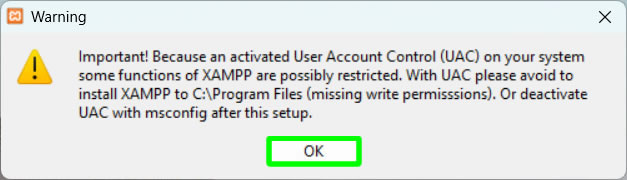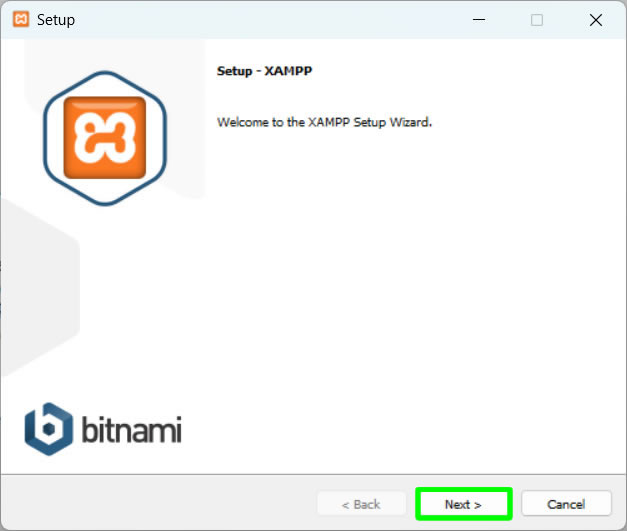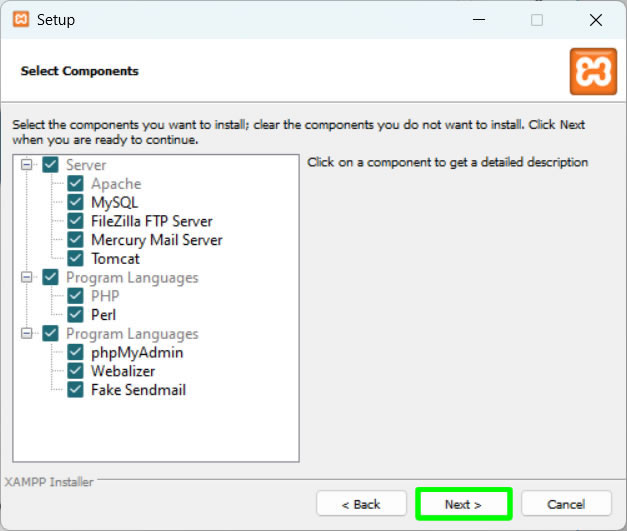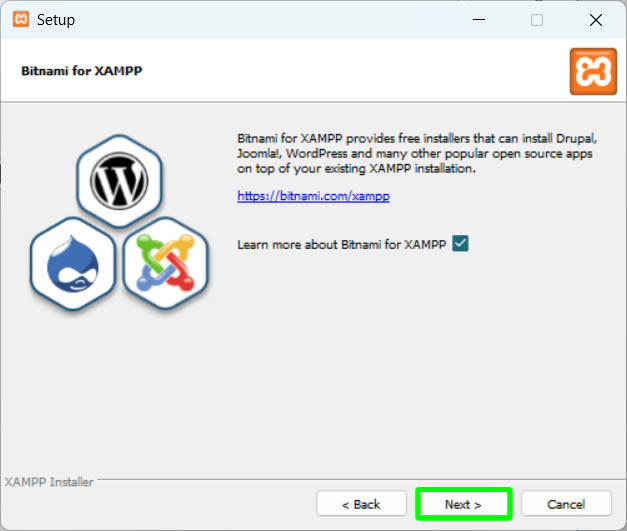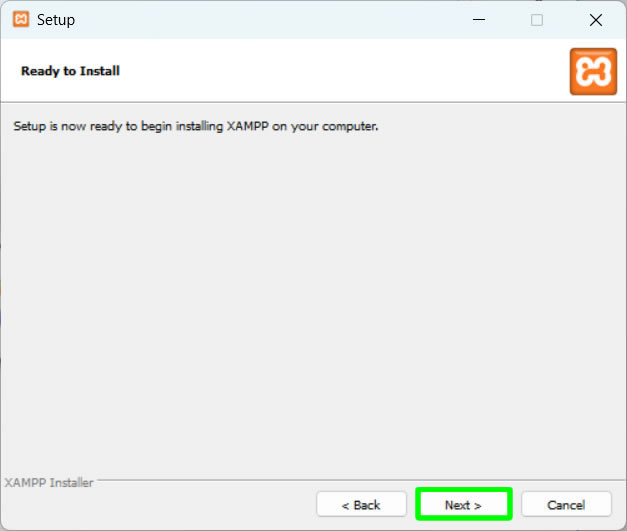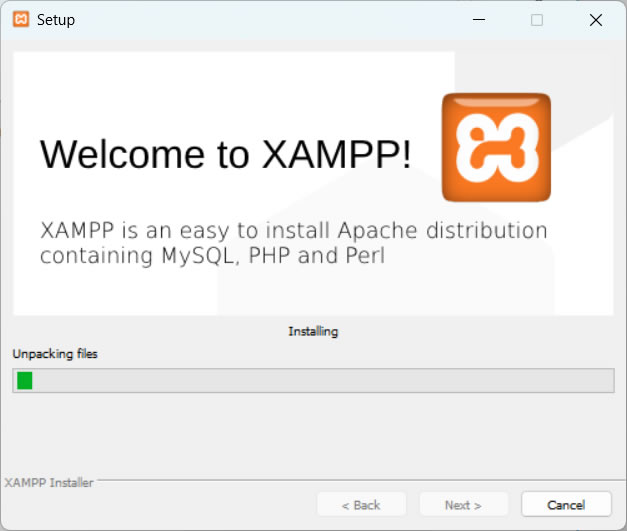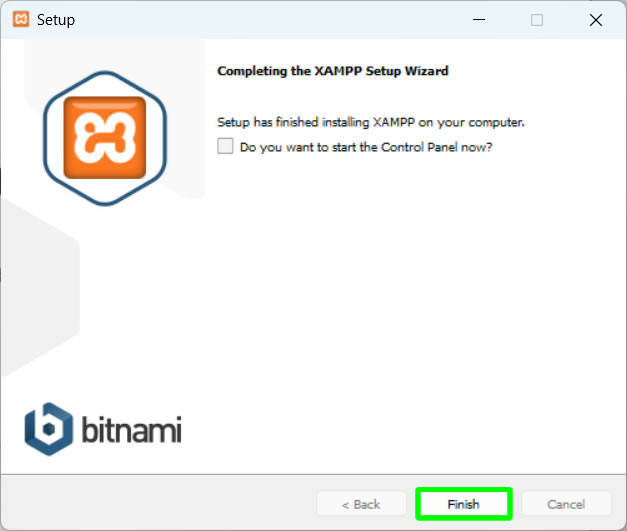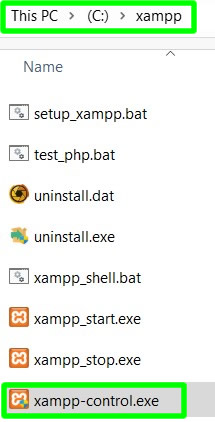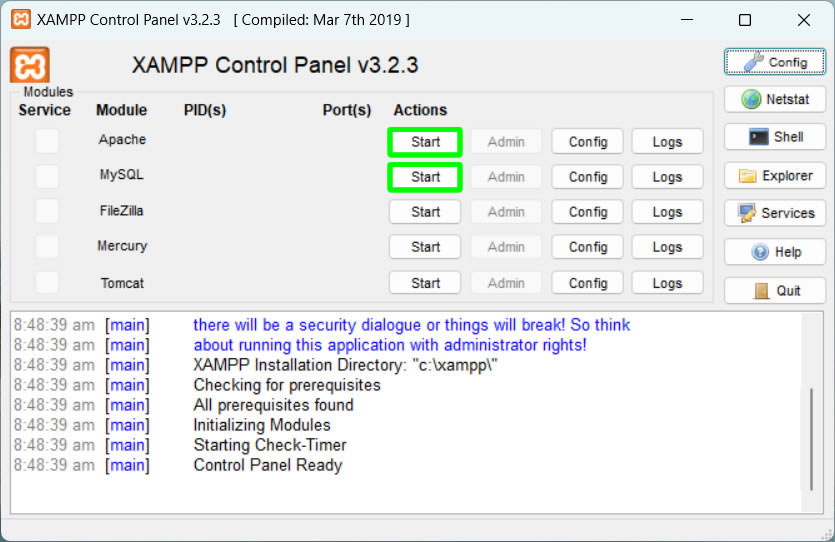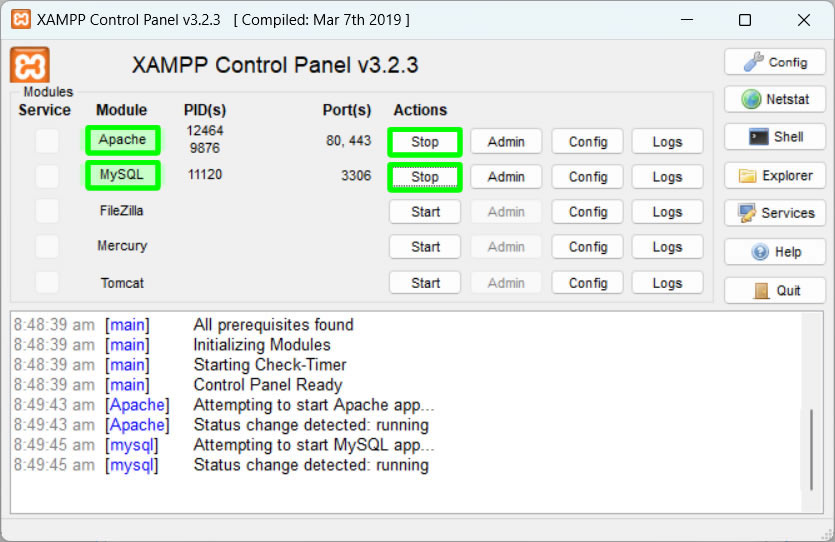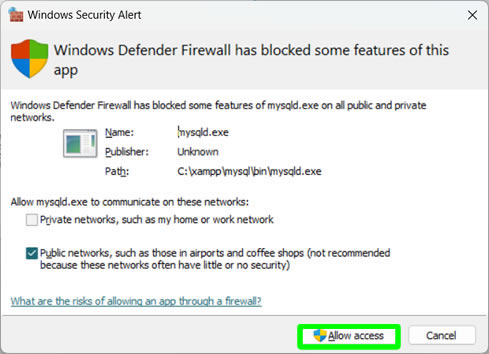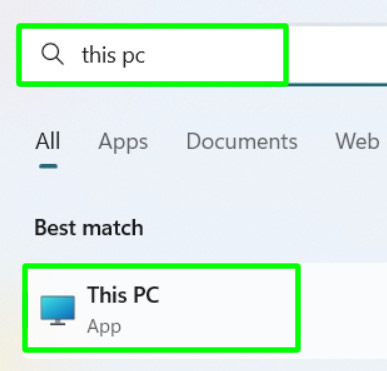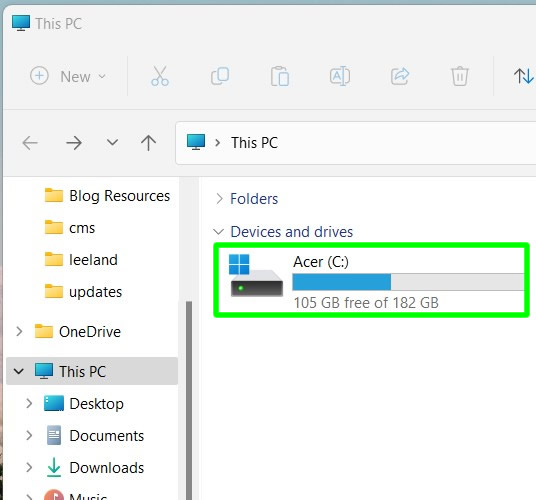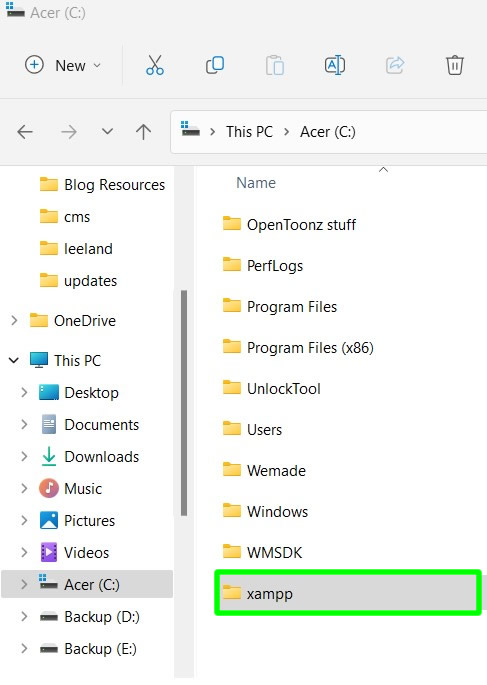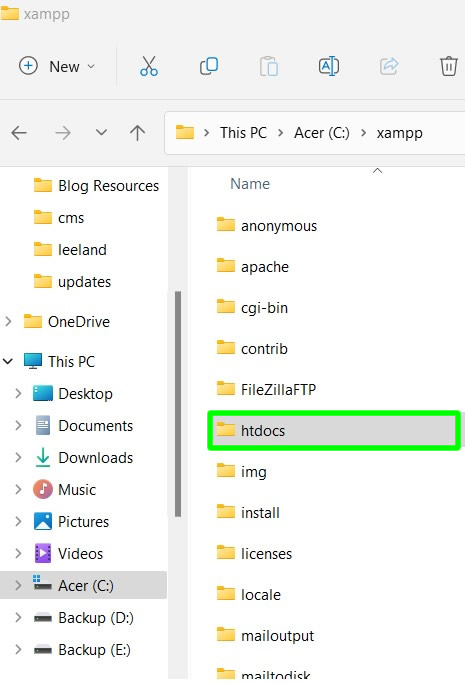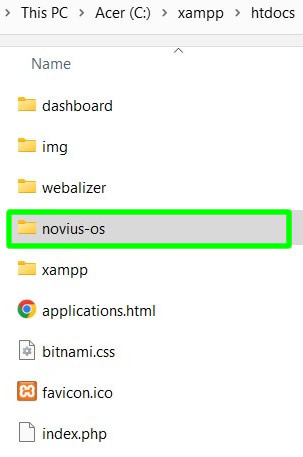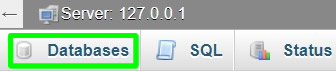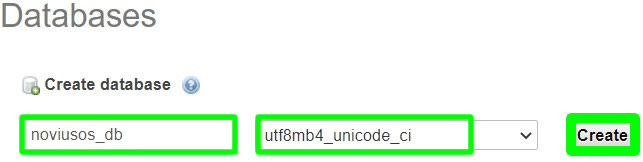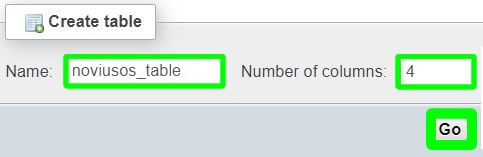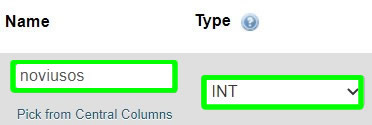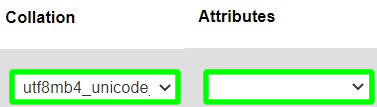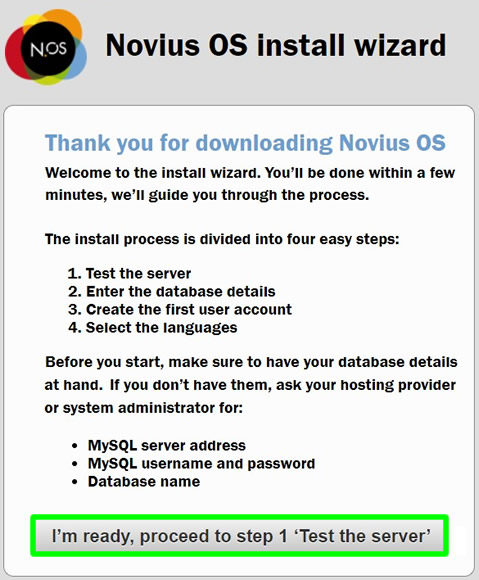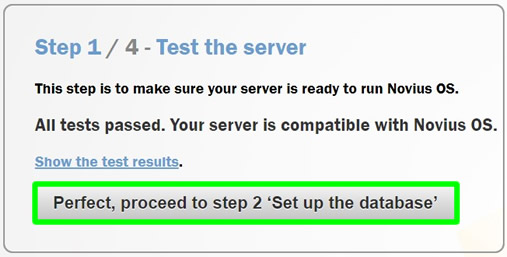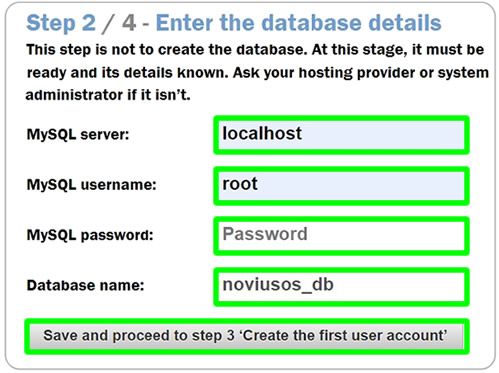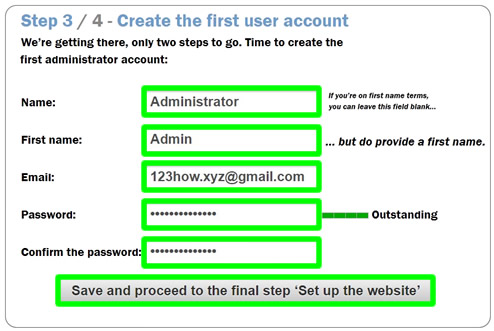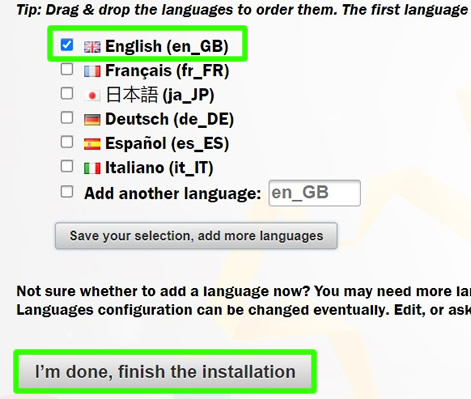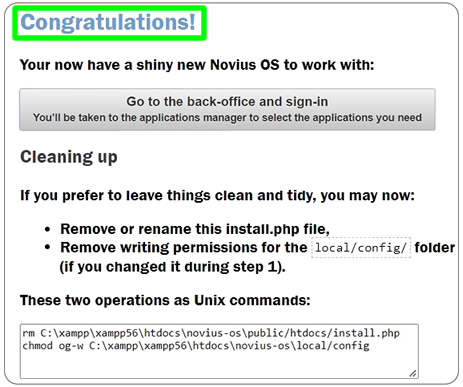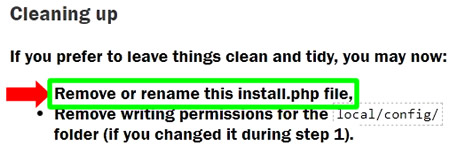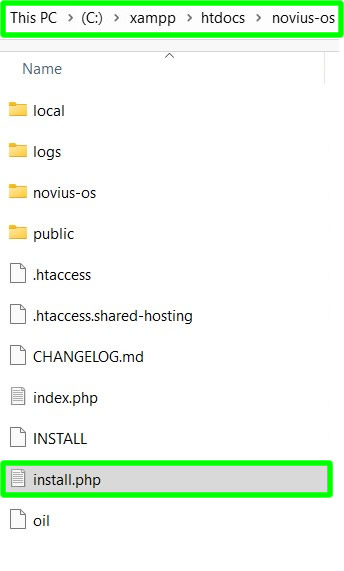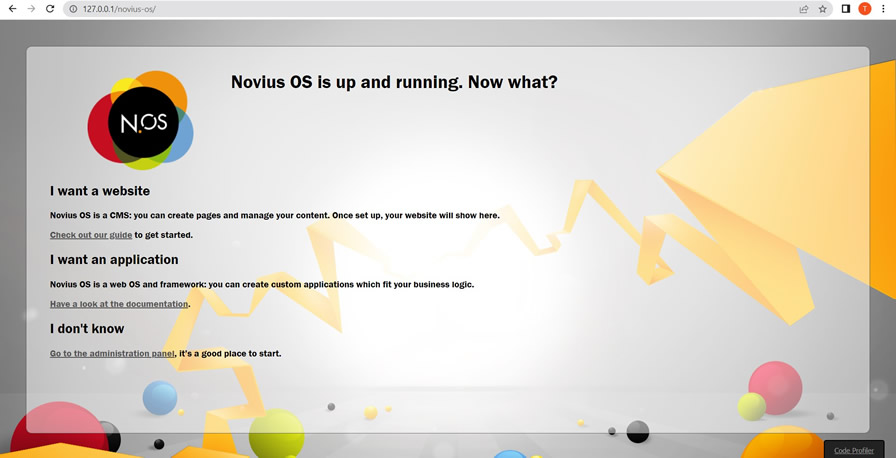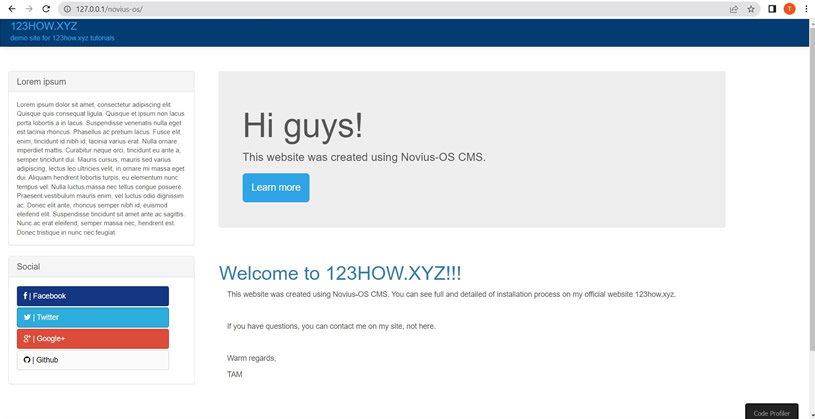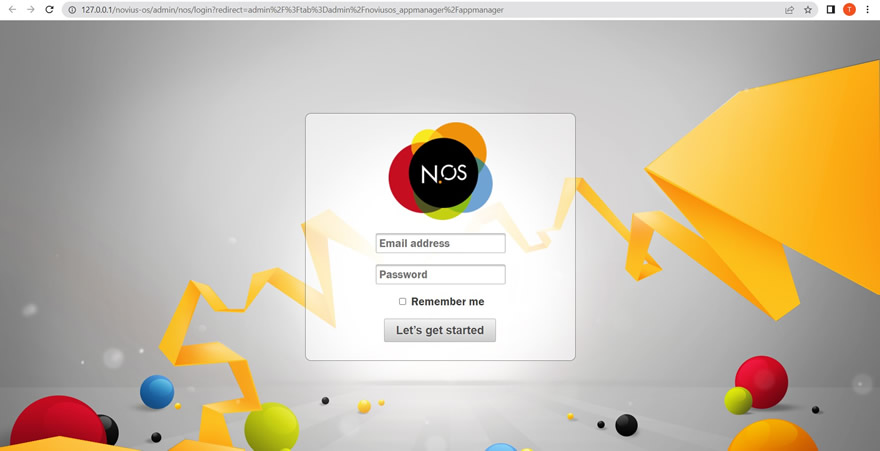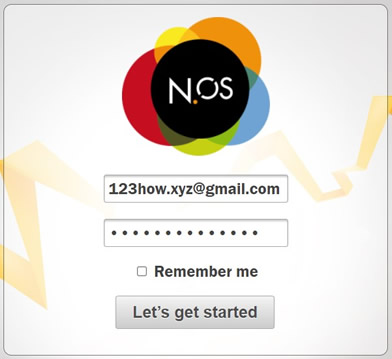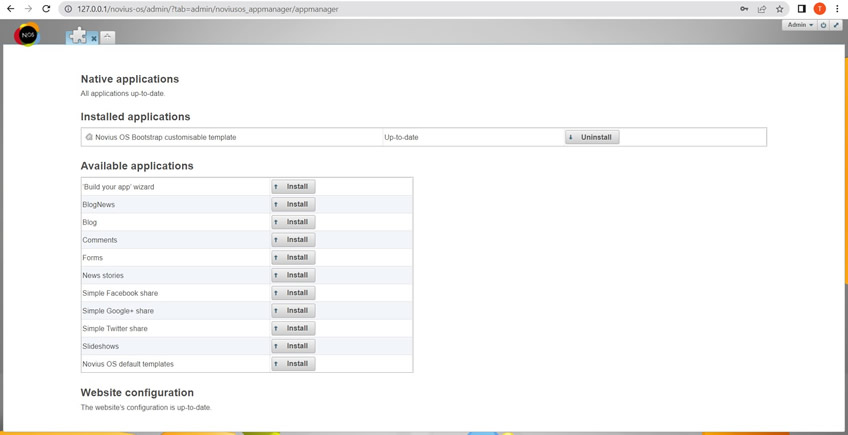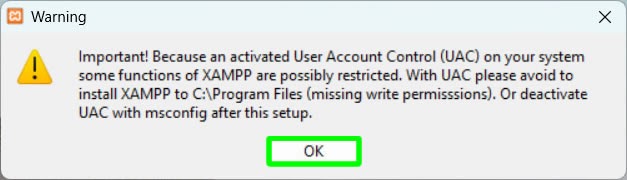Dengan asumsi bahwa Anda mengunduh file di atas, lanjutkan ke tutorial di bawah ini.
- Instalasi XAMPP
- Membuka OS Novius dan menjalankan Apache dan MySQL
- Menyalin dan menempelkan folder OS Novius di dalam htdocs
- Membuat database yang dibutuhkan untuk instalasi Novius OS melalui phpMyAdmin
- Instalasi website Novius OS menggunakan localhost melalui web browser
- Membuka beranda situs web OS Baru
- Mengakses halaman admin situs web OS Baru
Instalasi XAMPP
1. Buka file XAMPP yang sudah anda download. Dalam Peringatan tentang Kontrol Akun Penggunatekan saja OKE untuk melanjutkan.
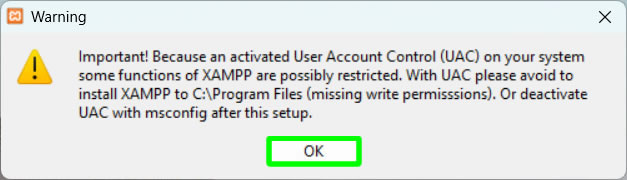
2. Di bawah
Penyiapan – XAMPPtekan
BERIKUTNYA untuk melanjutkan.
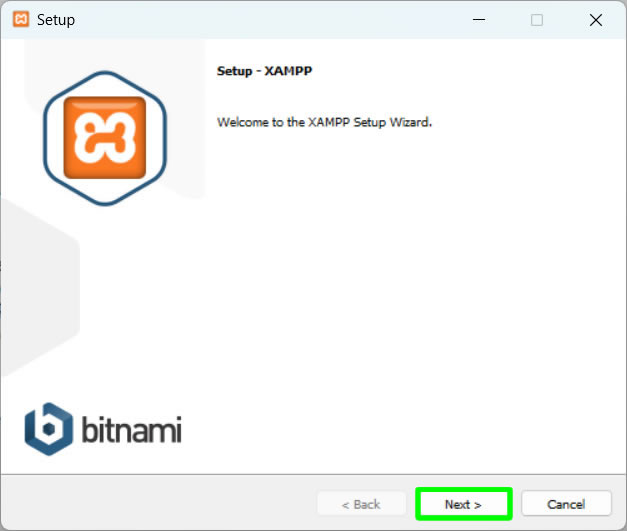
3. Di
Pilih Komponenbiarkan saja dan tekan
BERIKUTNYA untuk melanjutkan.
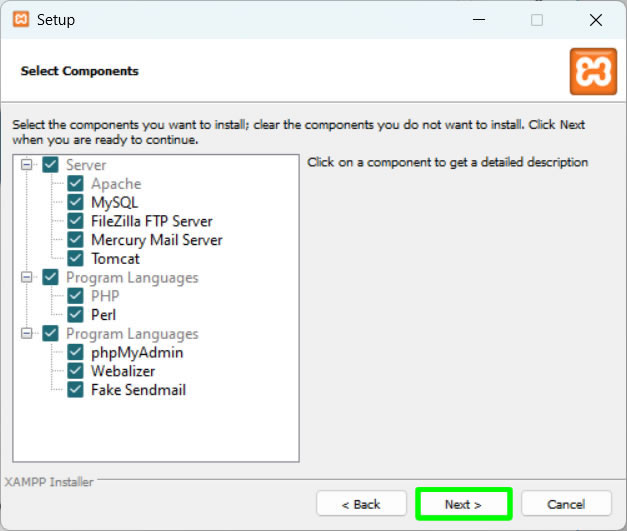
4. Di
Folder instalasijangan mengubahnya dan tekan
BERIKUTNYA untuk melanjutkan.

5. Di
Bitnami untuk XAMPPbiarkan saja dan hapus centang pada “
Belajar lebih tentang…” dan tekan
BERIKUTNYA untuk melanjutkan.
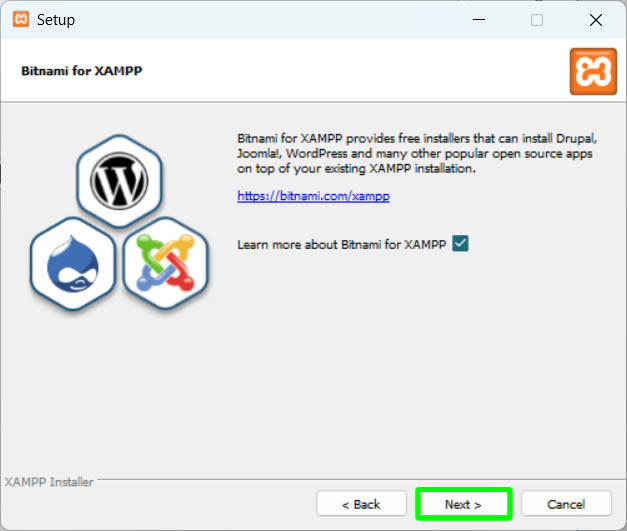
6. XAMPP siap diinstal. Tekan
BERIKUTNYA untuk memulai.
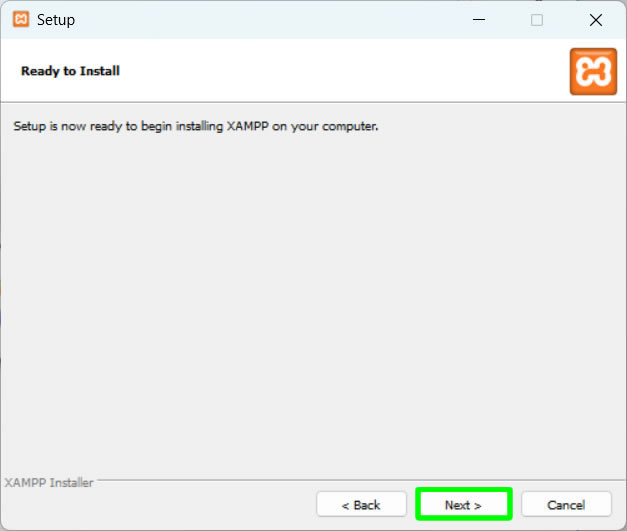
7. Tunggu instalasi selesai.
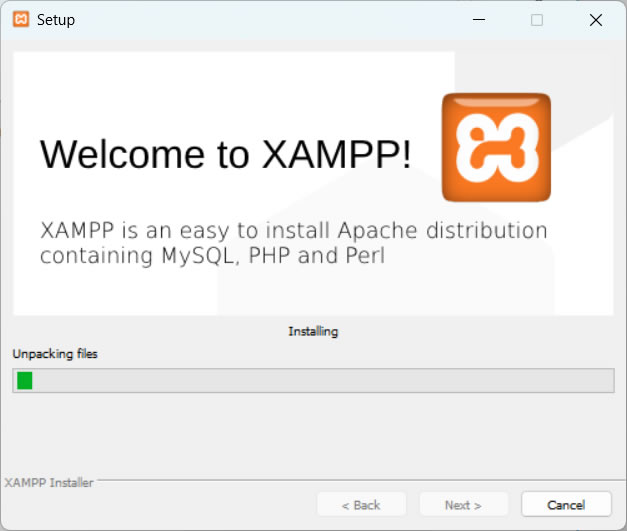
8. Setelah selesai, klik
Menyelesaikan untuk keluar dari penginstal.
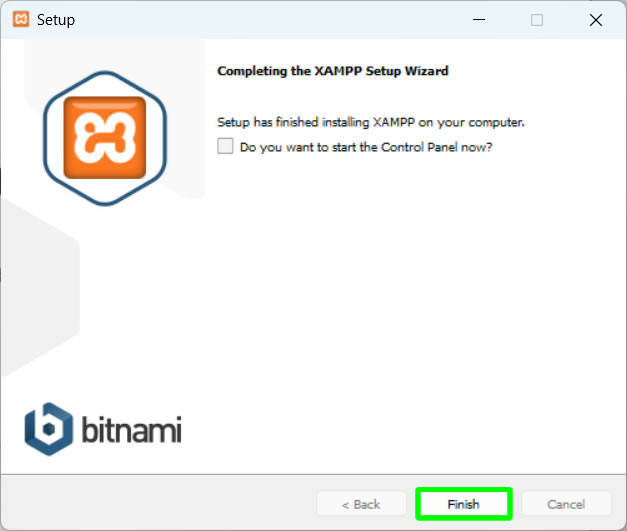
Membuka OS Novius dan menjalankan Apache dan MySQL
1. Untuk menjalankan XAMPP, buka PC ini > drive C > xampp > temukan dan buka xampp-control.exe mengajukan.
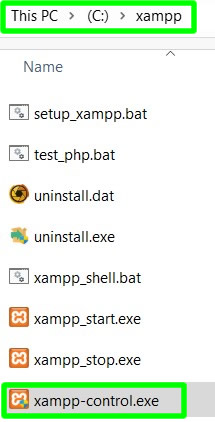
2. Di dalam
Panel Kontrol XAMPPklik
Awal tombol untuk
Apache Dan
MySQL.
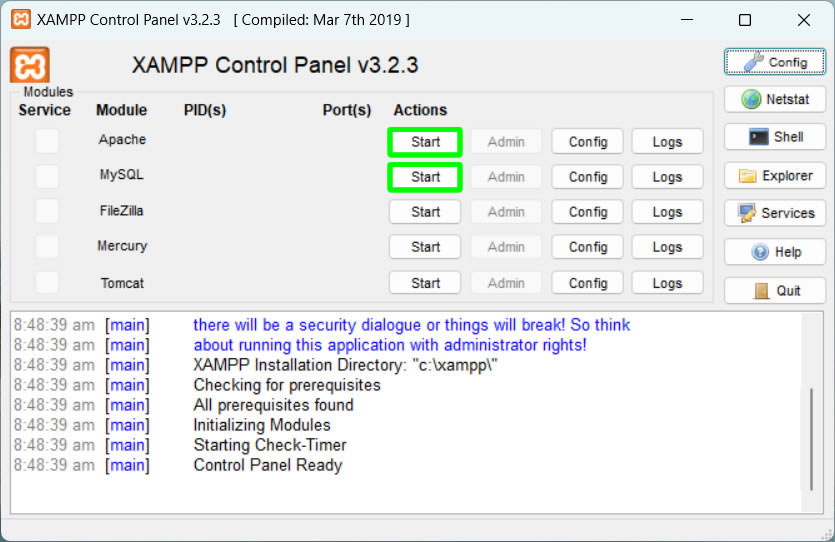
3. Apache dan MySQL keduanya berjalan sekarang jika Anda melihat 2 tombol Stop di bawah
Tindakan.
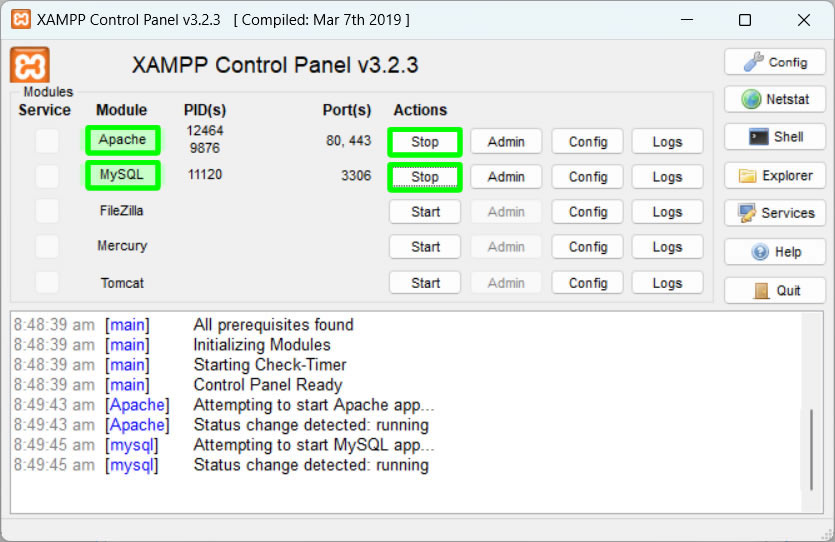
4. Jika ada a
Peringatan Keamanan Windowstekan saja
Izinkan akses.
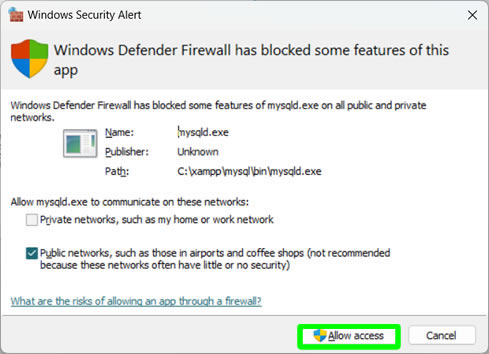
Menyalin dan menempelkan folder OS Novius di dalam htdocs
1. Ekstrak file zip Novius OS yang Anda unduh dan ganti nama itu sebagai “os baru“. Ketika selesai, salin novis-os Anda folder dan pergi ke PC ini.
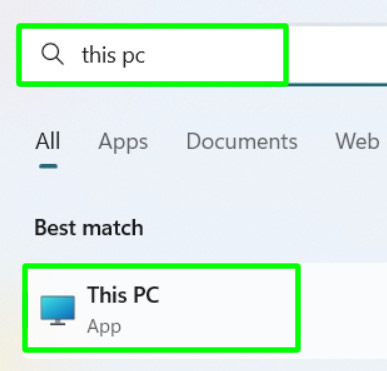
2. Di dalam PC ini, klik Anda
drive C.
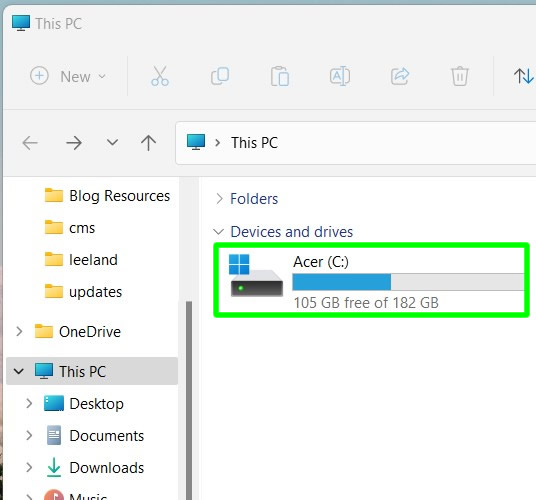
3. Di dalam C, klik
folder xampp.
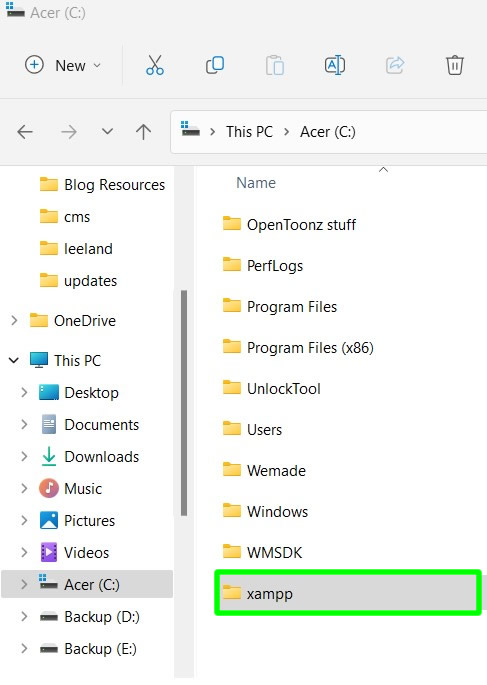
4. Di dalam xampp, klik
htdocs.
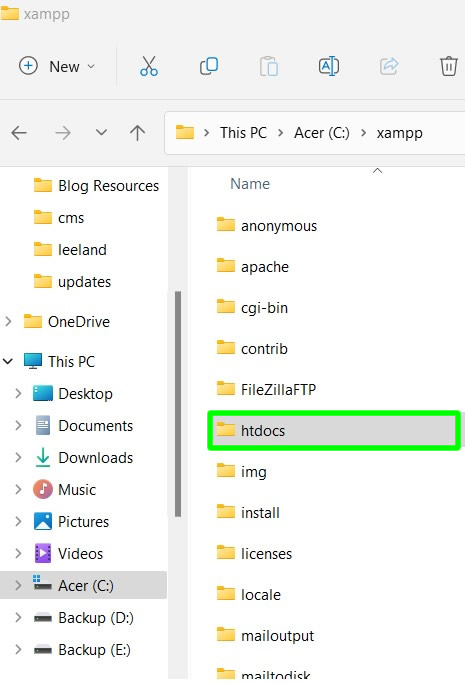
5. Dan di dalam htdocs,
tempel di sini Anda
os baru map.
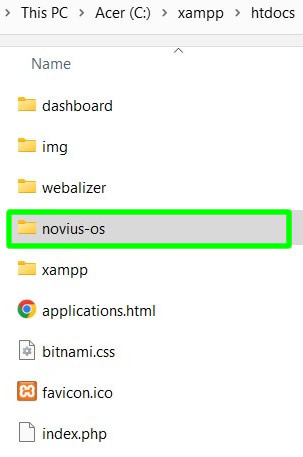
Membuat database yang dibutuhkan untuk instalasi Novius OS melalui phpMyAdmin
1. Kita membutuhkan database untuk menginstal Novius. Untuk membuatnya, buka browser web Anda dan buka 127.0.0.1 dan tekan MEMASUKI.

2. Di dalam, klik
phpMyAdmin.

3. Kemudian klik
Database.
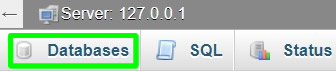
4. Di bawah
Buat basis data,
nama itu sebagai “
noviusos_db” dan di sebelahnya setel charset ke
utf8mb4_unicode_ci dan tekan
Membuat.
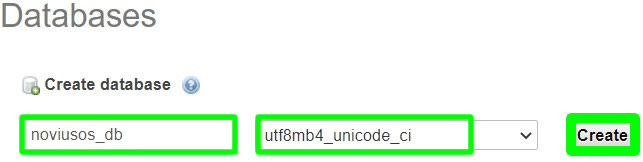
5. Di
Buat tabel,
nama itu sebagai
novice_table dan atur
kolom ke
4. Tekan
Pergi untuk melanjutkan.
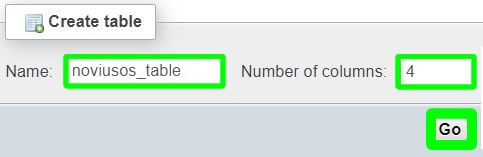
6. Secara struktur,
nama itu sebagai
pendatang baru dan atur
INT sebagai
Jenis.
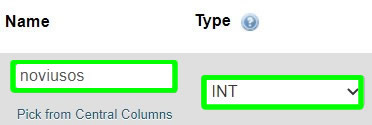
7. Di bawah
Pemeriksaanatur ke
utf8mb4_unicode_ci dan biarkan semua bidang lainnya kosong.
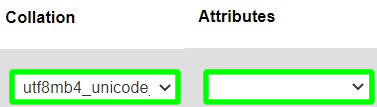
8.
Menyimpan basis data Anda.

Instalasi website Novius OS menggunakan localhost melalui web browser
1. Sekarang kita akan memulai instalasi Novius OS. Buka browser web Anda dan pergi ke 127.0.0.1/novius-os/install.php dan tekan MEMASUKI.

2. Dalam instalasi OS yang lebih baru
selamat datang halaman, cukup tekan “
Saya siap lanjutkan ke langkah 1 ‘Uji server’” untuk melanjutkan.
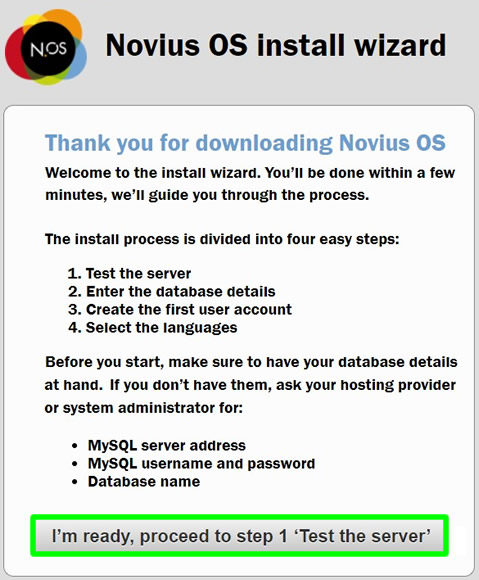
3. Di bawah
Uji servertekan saja”
Sempurna, lanjutkan ke langkah 2 ‘Siapkan database’” untuk melanjutkan.
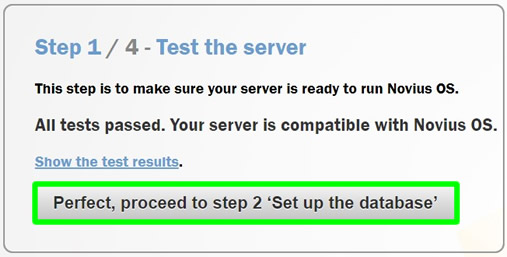
4. Di
Masukkan detail basis datalakukan hal berikut:
Server MySQL – localhost.
nama pengguna MySQL – akar.
Kata sandi MySQL – kosong atau tidak ada.
Nama basis data – noviusos_db. Setelah selesai, tekan “
Simpan dan lanjutkan ke langkah 3 ‘Buat akun pengguna pertama’“.
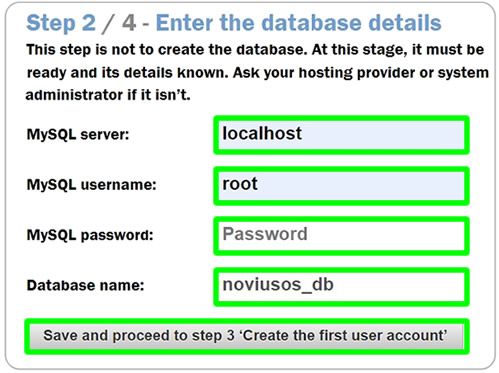
5. Di
Buat akun pengguna pertamalakukan hal berikut:
Nama – Administrator.
Nama depan – Admin.
Surel – masukkan alamat email yang valid.
Kata sandi – kata sandi yang Anda inginkan (jangan lupa). Setelah selesai, tekan “
Simpan dan lanjutkan ke langkah terakhir ‘Siapkan situs web’“.
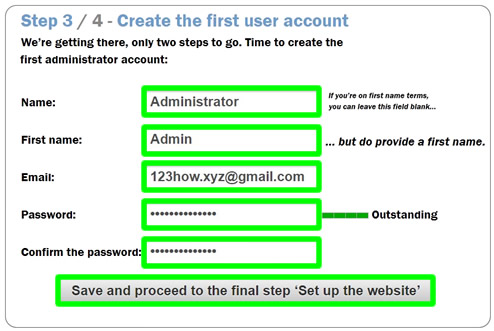
6. Di
bahasa pilihan untuk situs Anda, cukup pilih
Inggris (en_GB) dan tekan “
Saya selesai, selesaikan instalasi” untuk melanjutkan.
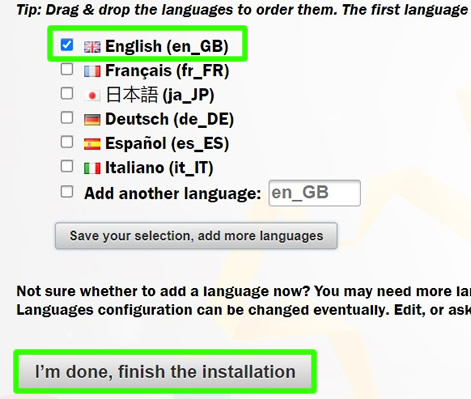
7. Anda sudah berhasil menginstal Novius OS dan membuat website.
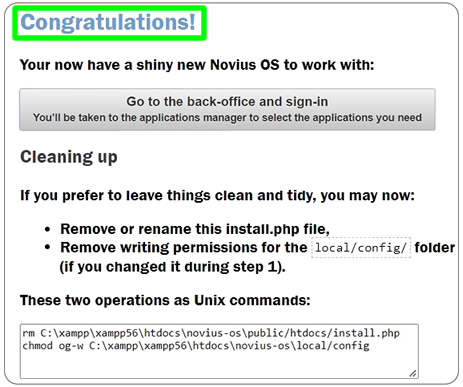
8. Anda sekarang perlu
menghapus atau
ganti nama itu
instal.php file di dalam folder novius-os Anda.
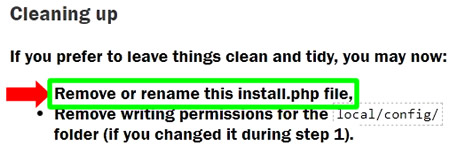
9. Pergi saja ke
PC ini > drive C > xampp > htdocs > noviu-os > temukan dan
menghapus atau
ganti nama itu
instal.php mengajukan. Dalam kasus saya, saya baru saja menghapusnya.
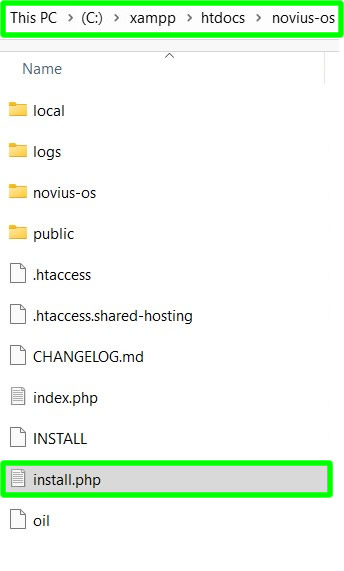
Membuka beranda situs web OS Baru
1. Untuk membuka beranda situs web Anda, buka saja 127.0.0.1/novius-os atau localhost/baru-os. Di bawah ini adalah contoh situs Novious OS dengan homepage defautl.
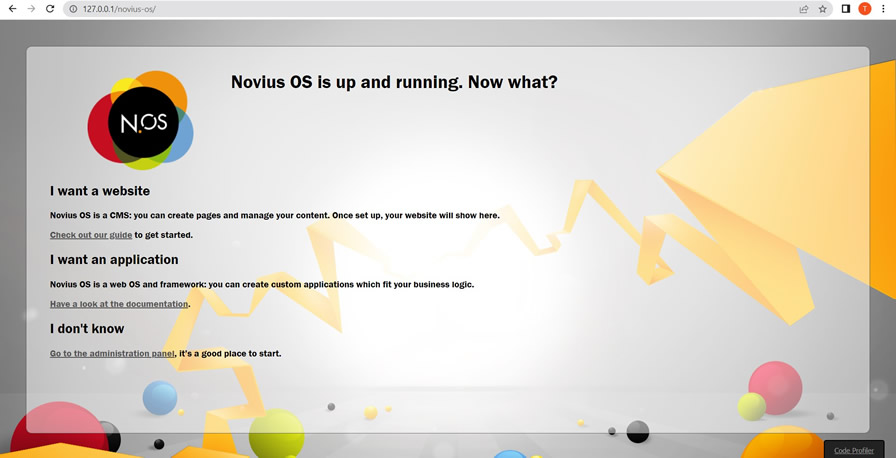
2. Di bawah ini adalah contoh homepage yang telah diedit. Saya pribadi mengeditnya menggunakan akun admin.
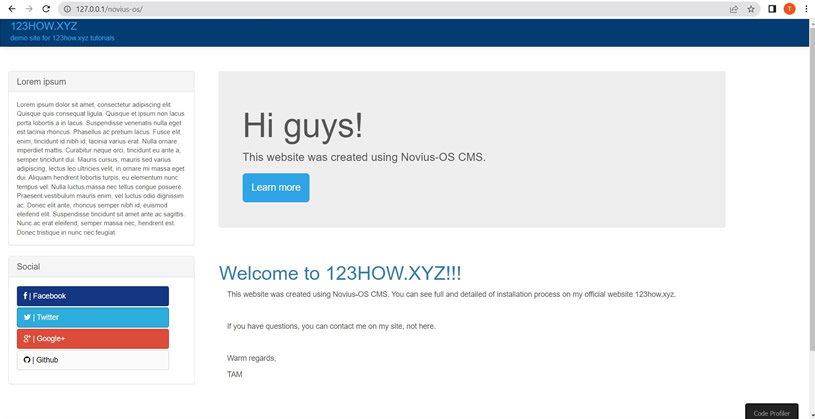
Mengakses halaman admin situs web OS Baru
1. Untuk mengakses akun admin Anda, buka saja 127.0.0.1/novius-os/admin.
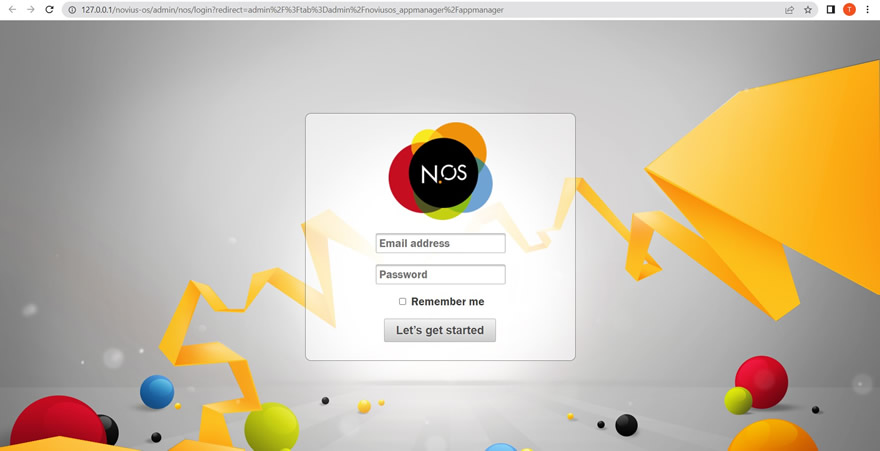
2. Masukkan Anda
surel Dan
kata sandi dan tekan “
Mari kita mulaitombol ” untuk melanjutkan.
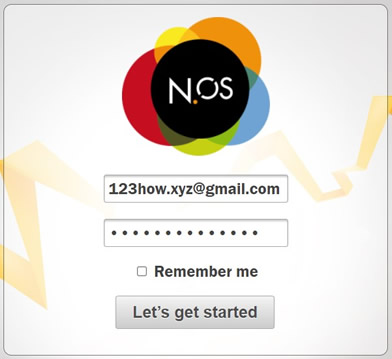
3. Di bawah ini adalah contoh halaman administrasi Novius OS.
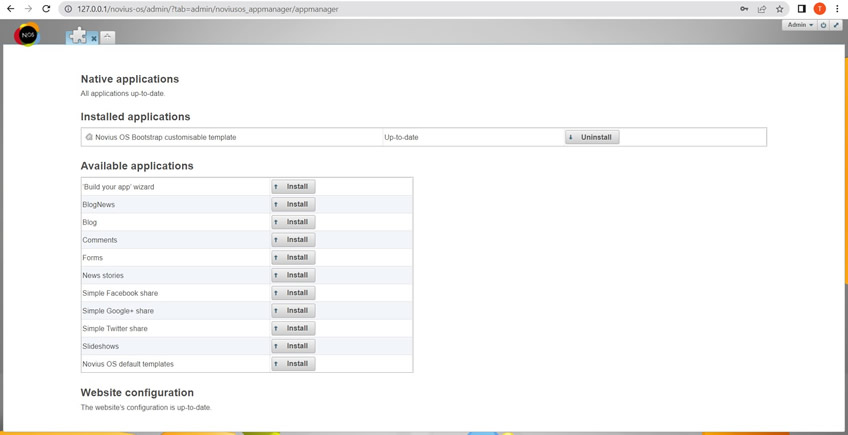
Itu dia! Saya harap Anda telah belajar banyak saat melakukan tutorial ini. Jika Anda memiliki pertanyaan, tinggalkan komentar di bawah ini. Bersulang!